グーグルマップは、あなたが出かけるときはいつでも目的地への道順を取得するための最も便利な方法です。
出発地と目的地を設定するだけで完了です。宛先またはアドレスが欠落している場合は、後で参照できるように手動で追加できます。たとえば、自宅やオフィスの住所を追加して、毎回場所を入力する手間を省くことができます。また、地図上の公共の場所に簡単に貢献することもできます。
したがって、Googleマップに住所を追加したり、既存の住所を更新したりする必要がある場合は、両方のモバイルでこれを行う方法を次に示します。
Googleマップに住所を追加する方法
考えられるすべての角度を探ります。新しいアドレスを追加するだけでなく、古いアドレスとピンの場所を更新することもできます。場所の固定は、他の人が見つけられるように実際に住所を保存していない1回限りのウェイポイントとして機能します。Googleマップに住所を追加し、それを使用して目的の場所に到達するためのすべての方法を深く掘り下げて理解しましょう。
1.自宅/職場の住所を追加する
前に述べたように、自宅と職場の住所を追加すると、車を始動するたびに手動で住所を入力する必要がなくなります。家と職場の間で最も通勤しているので、タクシーを予約するときでも、これらの場所を追加すると便利です。以下の手順に従って、新しい自宅の住所をGoogleマップに簡単に追加します。
1.携帯電話でGoogleマップを開き、[保存済み]ボタンをタップして[保存済みの場所]タブを開きます。
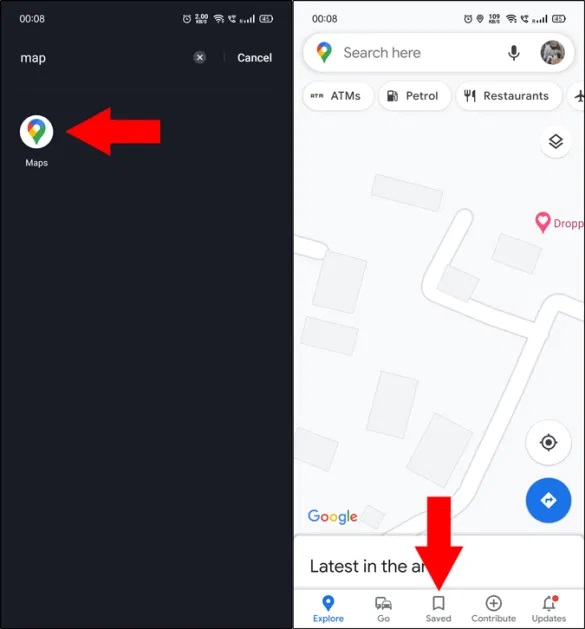
2.これで、時間の経過とともに訪れたすべての場所を一覧表示するタイムラインページが表示されます。自宅/職場の住所を追加するには、[リスト]セクションの[ラベル]をタップします。以前にどちらも設定したことがない場合は、[自宅]アイコンと[職場]アイコンの両方に[自宅の住所を設定]オプションが表示される可能性があります。
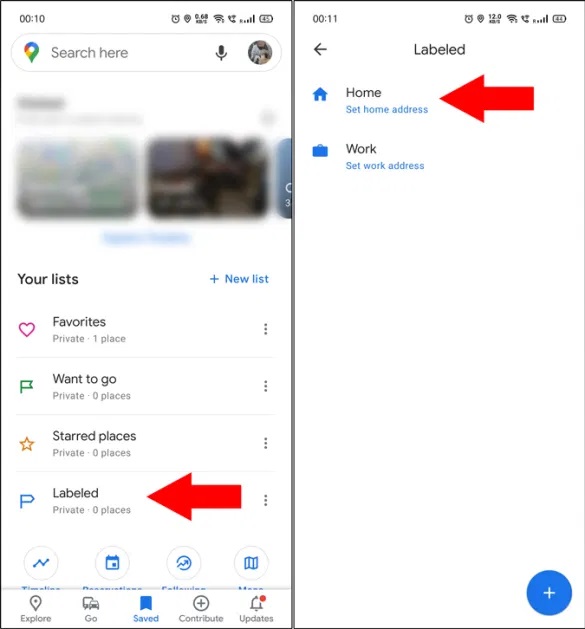
3. [ホーム]を選択して、自宅の住所を追加します。検索バーをタップして事前定義された場所を選択するか、[地図上で選択]オプションを選択できます。このオプションを使用すると、ロケーションピンを地図上でより正確にドラッグアンドドロップできます。完了したら、下部にある[保存]をクリックします。
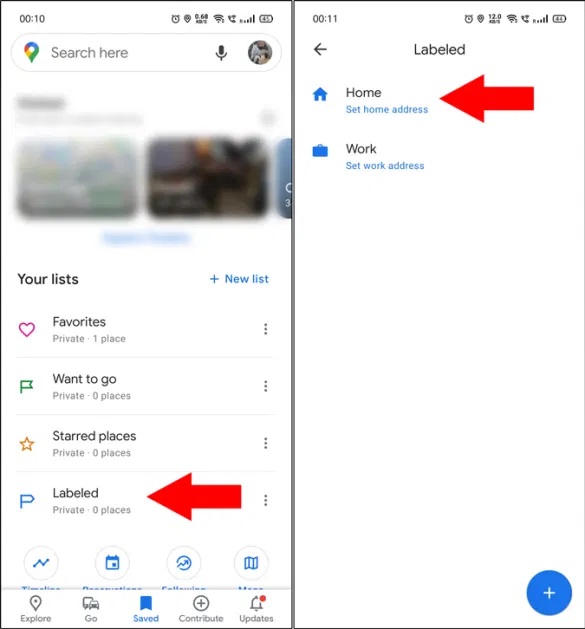
4.自宅と職場の両方の住所をいつでも簡単に編集または削除できます。さらに、場所のタイプに応じて場所アイコンを変更する追加のオプションがあります。場所を編集/削除したり、アイコンを変更したりする場合は、ラベル付きページの3ドットメニューボタンをタップして行うことができます。
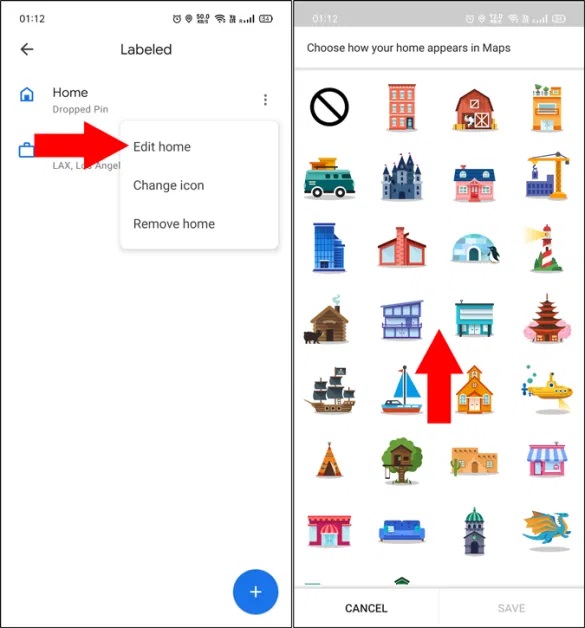
2.場所または方向を固定します
ピンを使用することは、到達したい場所を正確に特定することです。方向を探すオプションや、固定されたアドレスを保存または共有するオプションはありますが、必ずしも保存する必要はありません。もう1つのオプションは、頻繁に行う旅行を固定することです。たとえば、通勤や通勤などです。このようにして、頻繁なすべての旅行のETA(到着予定時刻)についてのアイデアを得ることができます。Googleマップで場所を固定する方法は次のとおりです。
1.特定の場所を固定するには、地図上でピンをドロップする場所を長押しするだけです。これを行うと、正確な場所に赤いピンが表示されます。固定された場所を保存するには、場所カードを引き上げて[保存]をクリックし、お気に入りまたはその他のリストに追加します。
さらに、固定された場所にカスタム名を付けることもできます。これは主に、場所を識別するための個人的な一意の名前を付けるために使用されます。
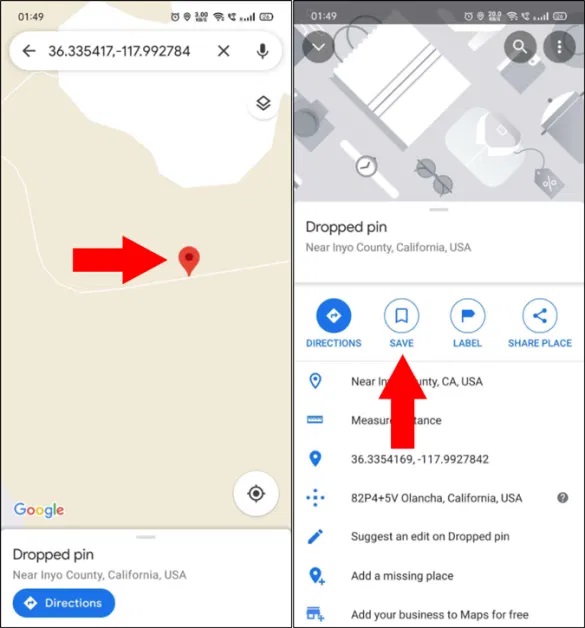
2.ピン方向オプションを使用すると、保存した場所のETAを簡単に取得できます。有効にするには、右下隅にある方向アイコンをタップして、自宅と職場の住所を選択します。次に、使用するトランスポートのタイプを選択し、下部にある[ピン]をタップします。マップのホーム画面の[移動]セクション(下部)にある固定されたすべての方向に、他の頻繁な旅行の提案とともにアクセスできます。
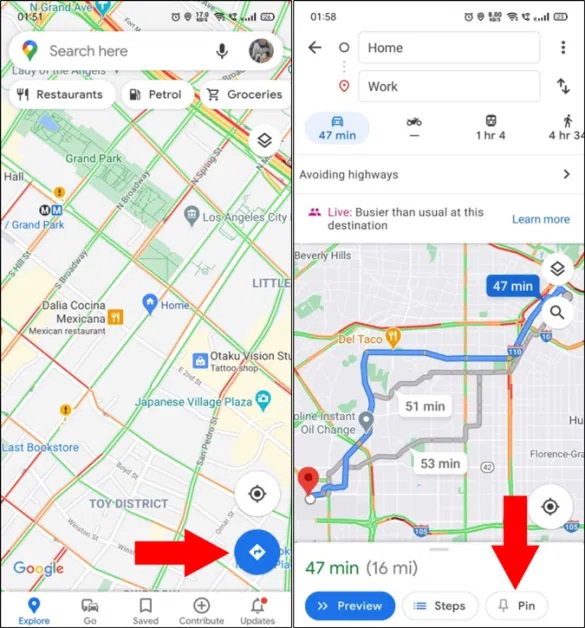
3.不足している場所を追加/編集します
Googleでは、通常のユーザーがマップに貢献し、あらゆるエリアのマッピングを改善することができます。
ランドマーク、飲食店、コーヒーショップ、または一般の人々に役立つと思われるその他の興味のある場所を追加できます。ただし、場所を追加する前に、Googleが場所を確認した後にのみ地図に表示されることに注意してください。場所がGoogleマップに正常に追加されると、ユーザーは確認メールを受け取る可能性があります。
1.不足している場所を追加するには、Googleマップを開き、下部にある[投稿](+)オプションをタップします。新しい場所を追加するには、上部にある[場所の追加]オプションを選択します。
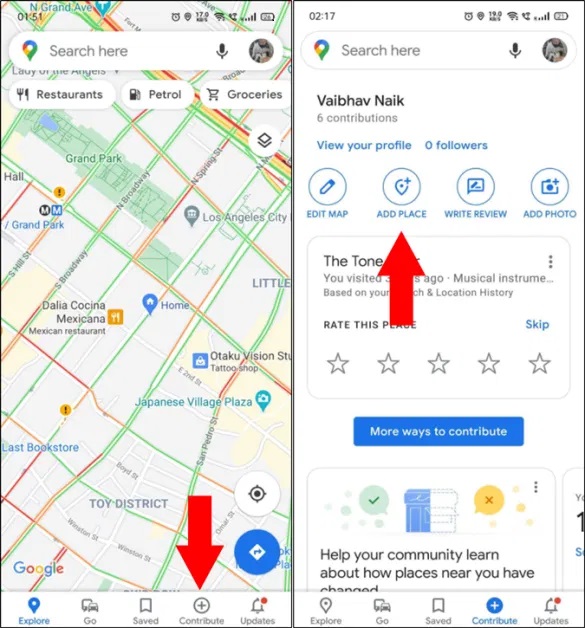
2. [場所の追加]ページで、場所が公開されたときに役立つ可能性のあるすべての関連情報を入力する必要があります。たとえば、名前、場所、勤務時間、連絡先などです。完了したら、右上隅にある右向きの矢印記号をタップします。貢献が成功するたびに、ユーザーはいくつかのポイントを獲得します。これらは、実験的な機能にアクセスし、報酬を獲得するために、一定期間にわたって収集することができます。
まとめ
したがって、これらは、モバイルからGoogleマップにアドレスを追加できるいくつかの方法でした。
頻繁に旅行する場合は、自宅と職場の場所を追加するのが時間を節約する最も簡単な方法です。さらに、ETAを常にチェックする必要がないように、旅行を固定することを強くお勧めします。あなたが貢献してグーグルマップをより良くしたいなら、行方不明の場所を追加することは行く方法です。
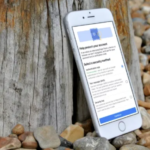
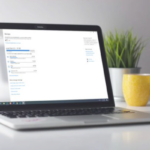

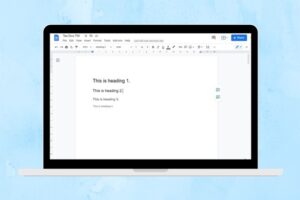
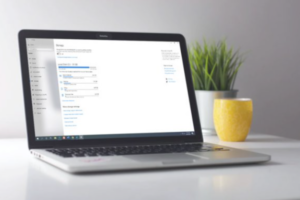

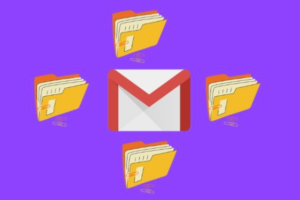
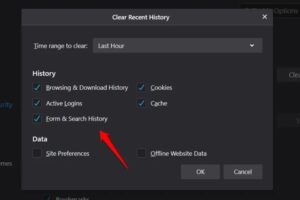
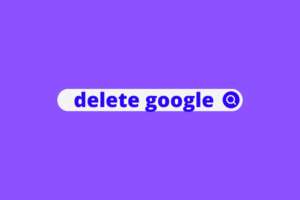






コメントを残す